Stream indhold på en større skærm med AirPlay
Brug AirPlay til at streame, hvad der er på din MacBook Air, på den store skærm – eller brug AirPlay til at sende indhold til din Mac fra en iPhone, iPad eller endda en anden Mac. Du kan dublere MacBook Air-skærmen på et tv med høj opløsning eller bruge tv’et som en ekstra skærm. Det gør du ved at forbinde tv’et til Apple TV og sørge for, at Apple TV er på det samme Wi-Fi-netværk som din MacBook Air. Du kan også afspille webvideoer direkte på et tv med høj opløsning uden at vise, hvad der er på skrivebordet – det er praktisk, når du vil afspille en film, men holde dit arbejde for dig selv.
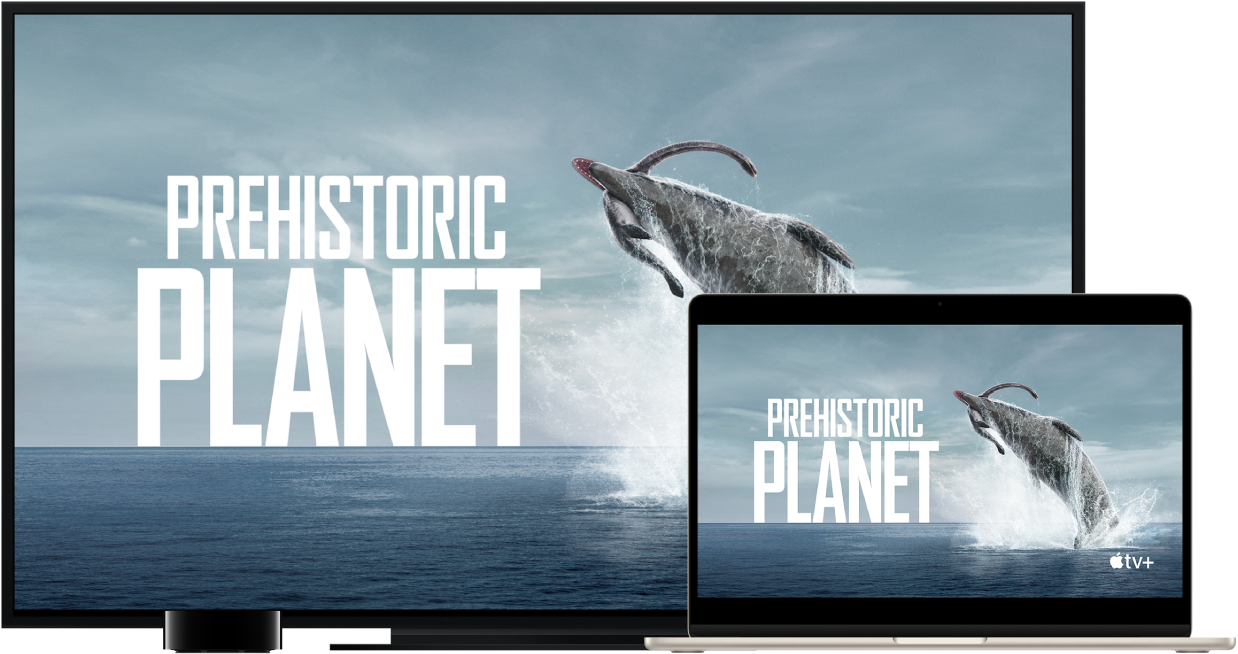
Send indhold til din Mac fra andre enheder. Se videoer, lyt til musik og meget mere på din Mac, mens de afspilles på dine andre enheder. Dubler din iPhone- eller iPad-skærm på din Mac, eller udvid skærmen ved at bruge din Mac som sekundær skærm til apps, der understøtter det, f.eks. Keynote og Fotos. Brug din Mac som AirPlay 2-højttaler for at streame musik eller podcasts til din Mac, eller brug den som sekundær højttaler til lyd i flere rum. Din Mac fungerer med alle Apple-enheder, og det er endnu nemmere at oprette forbindelse, hvis enhederne deler den samme Apple-konto.
Dubler skrivebordet ved hjælp af Skærmdublering. Klik på 

Bemærk: Hvis din Mac understøtter AirPlay-skærmdublering, vises der et statussymbol for AirPlay på menulinjen, hvis der er et Apple TV på samme netværk som din Mac. Se Stream lyd og video fra din Mac med AirPlay.
Afspil webvideoer uden at vise dit skrivebord. Når du finder en webvideo med et symbol for AirPlay 
Apple TV sælges separat på apple.com/dk og i din lokale Apple Store.
Tip: Hvis billedet ikke passer til HD-fjernsynets skærmstørrelse, når du dublerer skærmen, skal du tilpasse skrivebordets størrelse, så du opnår det bedste billede. Klik på 
Læs mere. Se Brug AirPlay til at streame billedet på din Mac til et HD-fjernsyn for at læse mere om AirPlay. Du kan få flere oplysninger om brug af en ekstra skærm sammen med MacBook Air i Brug en ekstern skærm med din MacBook Air. Du kan finde oplysninger om fejlfinding i Apple-supportartiklen Hvis skærmdublering eller streaming ikke virker på din AirPlay-kompatible enhed.